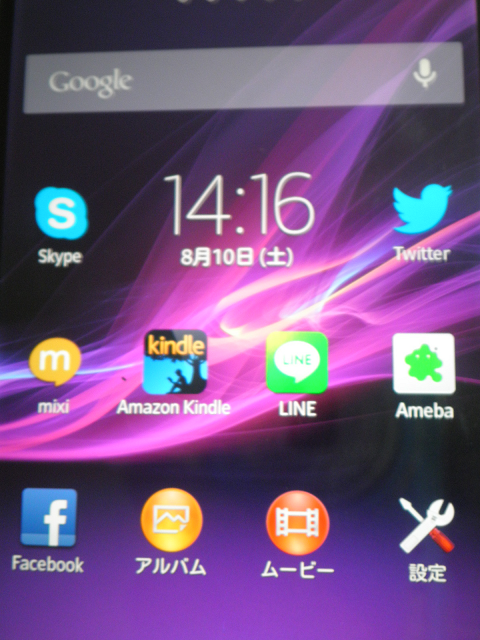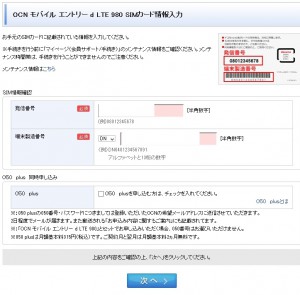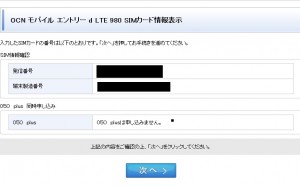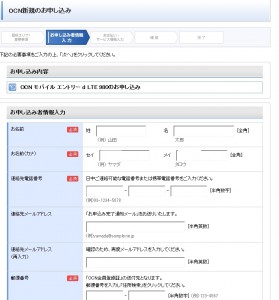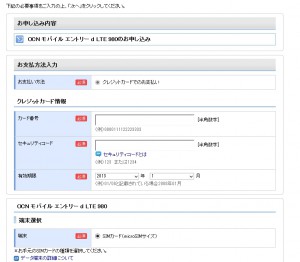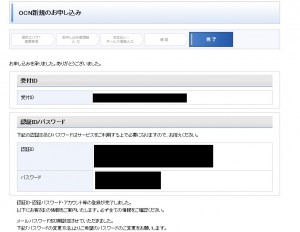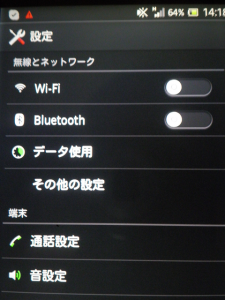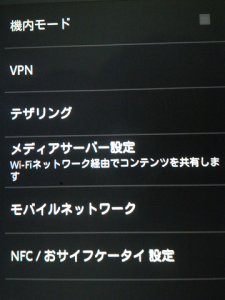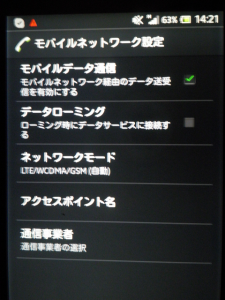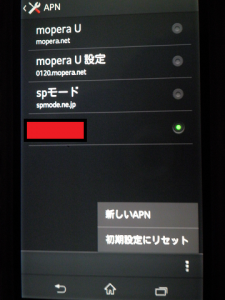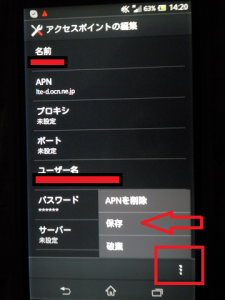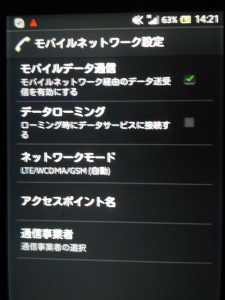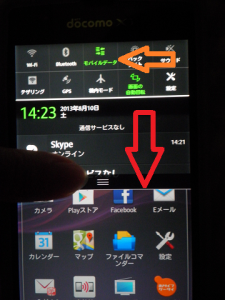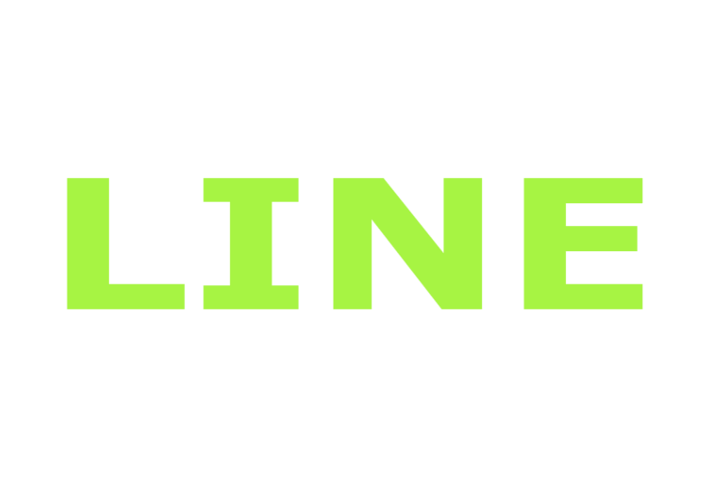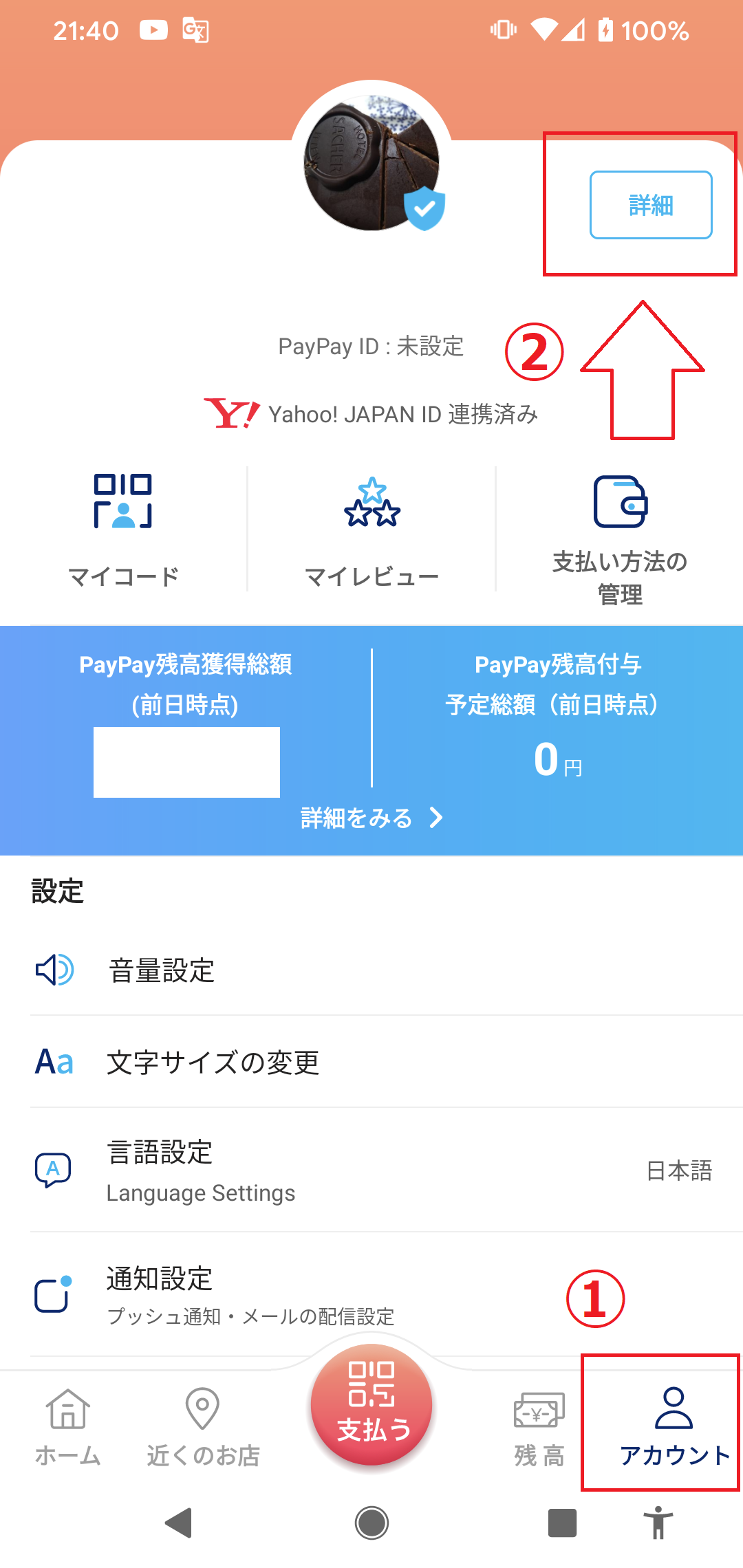前記事(↓)
スマートフォンXperia A SO-04Eに乗り換えた
MVNO!スマフォ月額980円以下で使い放題する方法!
の続きです。
…というところまで紹介しました。
OCN モバイル ONE マイクロSIM
この2つを手に入れたら、OCNに情報を登録し、スマートフォンの裏のフタを外し、SIMカードを挿入します。
中はこんな感じになっています。
発信番号と端末表示番号を入力します。
050 plus電話を利用しない方はチェックしなくていいです。050 plus電話は有料サービスになります。(後からでも設定可)
050 plus電話を使えば、110や119などの緊急電話番号の他は、電話できます。
(この番号ではSNSであるLINEには対応していません)
必死事項を入力していきます。
途中、OCNホットスポット定額や、追加メールアドレス、ウィルスチェック、迷惑メール、OCNマイポケット、あんしんナンバーOCN、OCNプレミアムサポート、OCNペイオンなど、様々な有料サービスを利用するかのチェック項目がありますが、
基本的に使わないのであれば、全部、チェックしなくていいです。
クレジットカード情報を入力します。
受付ID、認証ID、パスワードが表示されます。
ものすごく重要な情報なので、しっかりとメモしておきましょう。
ここでメモし忘れると、登録完了の書類が登録先住所に届く2日後~1週間先まで設定ができなくなります。
次に届いたカードを取り出し、SIMカードが埋まっているので、後ろから押し出して取り外します。(黄色の面には触れないこと)
スマフォの裏を展開させます。
バッテリーを外し、SIMのトレーを引き出します。
SIMカードを挿入し、バッテリーを差し戻し、裏のフタも戻します。
起動させ、右下にあるような「設定」のアイコンを押します。
「その他の設定」を押します。
「モバイルネットワーク」を押します。
「アクセスポイント名」を押します。
右下の「:」という形のアイコンを押して「新しいAPN」を押します。
名前:適当でいいです(例:ocnなど)
APN:lte-d.ocn.ne.jp(Xi/LTE/4G対応端末でない場合は、FOMA/3G端末になるので3g-d-2.ocn.ne.jpになります)
ユーザー名:********@***.ocn.ne.jp(先ほどのocn登録時に表示された認証IDです)
パスワード:******(先ほどのocn登録時に表示されたパスワードです)
認証タイプ:CHAP
を入力し、右下の「:」の形のアイコンを押して「保存」します。
一つページを戻って作成したAPIにチェックされているかどうかを確認します。
されてなければチェックしてください。
もう一つページを戻って、「モバイルデータ通信」を「有効にする」にチェックを入れます。
トップページから、上に指をおいて下の方へスクロールして表示される場所でも、有効にすることは可能です。
これで設定が間違っていなければ、インターネットに接続することが可能になります。